Samsung Contacts Recovery: Ανάκτηση επαφών από συσκευές Samsung
Η απώλεια των επαφών του smartphone σας μπορεί να είναι μια αγχωτική δοκιμασία. Ακόμα κι αν χειρίζεστε το τηλέφωνό σας με προσοχή και προσοχή, υπάρχουν μερικοί κύριοι λόγοι για τους οποίους μπορεί να χάσετε τις επαφές σας:
- • Το λειτουργικό σας σύστημα Android είναι κατεστραμμένο
- • Διαγράφετε κατά λάθος τις επαφές σας
- • Ένας ιός μολύνει το smartphone ή το tablet σας
- • Διαγράφετε επίτηδες τις επαφές σας και μετά συνειδητοποιείτε ότι τις χρειάζεστε
Ευτυχώς, ακόμα κι αν έχετε χάσει τις επαφές σας, μπορείτε να ανακτήσετε τις επαφές από ένα τηλέφωνο ή tablet Samsung. Ακολουθούν δύο εξαιρετικές επιλογές που θα σας βοηθήσουν με την ανάκτηση επαφών της Samsung.
Μέθοδος 01: Για χρήστες χωρίς δημιουργία αντιγράφων ασφαλείας – Ανάκτηση επαφών Samsung με απευθείας σάρωση
DrFoneTool – Ανάκτηση δεδομένων (Android) είναι μια εφαρμογή εργαλειοθήκης που θα σας βοηθήσει να ανακτήσετε τις επαφές σας Samsung σε ελάχιστο χρόνο. Είναι η καλύτερη επιλογή για εμάς όταν χάσαμε μια πολύτιμη επαφή και δεν έχουμε καθόλου αντίγραφο ασφαλείας για αυτήν.

DrFoneTool – Ανάκτηση δεδομένων (Android)
1ο λογισμικό ανάκτησης smartphone και tablet Android στον κόσμο.
- Ανακτήστε δεδομένα Android σαρώνοντας απευθείας το τηλέφωνο και το tablet Android.
- Κάντε προεπισκόπηση και ανακτήστε επιλεκτικά αυτό που θέλετε από το τηλέφωνο και το tablet Android σας.
- Υποστηρίζει διάφορους τύπους αρχείων, όπως WhatsApp, Μηνύματα & Επαφές & Φωτογραφίες & Βίντεο & Ήχος & Έγγραφο.
- Υποστηρίζει μόνο συσκευές παλαιότερες από το Android 8.0 ή εκείνες που έχουν ρίζες κατά την ανάκτηση διαγραμμένων επαφών χωρίς αντίγραφο ασφαλείας.
Πώς να ανακτήσετε τις επαφές σε Smartphone/Tablet Samsung;
Βήμα 1. Κατεβάστε και εγκαταστήστε το DrFoneTool στον υπολογιστή σας. Συνδέστε τη συσκευή Samsung στον υπολογιστή σας χρησιμοποιώντας το αρχικό της καλώδιο δεδομένων και, στη συνέχεια, επιλέξτε Ανάκτηση μεταξύ όλων των λειτουργιών.

Step 2. If any other Samsung mobile manager launches automatically, close it, and initialize DrFoneTool – Android Data Recovery. Wait a few moments until DrFoneTool detects your Samsung device. If you have not enabled USB Debugging on your Samsung phone, it will remind you to enable it, so the program can connect your phone.

Step 3. On the next window, uncheck the Samsung Android Device checkbox. Click the Contacts checkbox and then click Next.

Το DrFoneTool θα αναλύσει και θα σαρώσει τη συσκευή σας και θα ξεκινήσει τη διαδικασία ανάκτησης επαφών Samsung.
Σημείωση: Σε αυτό το σημείο, θα πρέπει να βεβαιωθείτε ότι η συσκευή σας Samsung είναι root. Εάν δεν είναι, το DrFoneTool θα προσπαθήσει να κάνει root τη συσκευή σας και στη συνέχεια να την ξεριζώσει ξανά μόλις ολοκληρωθεί η διαδικασία ανάκτησης. Μην ανησυχείς. Αυτή η διαδικασία δεν θα ακυρώσει την εγγύηση του τηλεφώνου σας.
When prompted, grant the SuperUser permissions for DrFoneTool and wait while it scans for your lost contacts.
Βήμα 4. Μόλις ολοκληρωθεί η σάρωση, κάντε κλικ για να επιλέξετε Επαφές. Από το δεξιό παράθυρο, επιλέξτε τα πλαίσια ελέγχου που αντιπροσωπεύουν τις επαφές που θέλετε να ανακτήσετε.

Click Recover on the bottom-right corner of the window to recover the selected contacts move them to the default location on your PC.
Σημείωση: Προαιρετικά, μπορείτε επίσης να κάνετε κλικ στο κουμπί Αναζήτηση για να επιλέξετε διαφορετικό φάκελο για να εντοπίσετε τις επαφές σας.
Μέρος 2: Για χρήστες αντιγράφων ασφαλείας – Ανάκτηση επαφών Samsung από Λογαριασμό Google
Προϋποθέσεις:
Για να χρησιμοποιήσετε αυτήν τη μέθοδο, πρέπει να έχετε ήδη δημιουργήσει αντίγραφα ασφαλείας των επαφών σας με τον λογαριασμό σας Google. Σε περίπτωση που δεν υπάρχει αντίγραφο ασφαλείας, δεν έχετε τύχη και αυτή η μέθοδος δεν θα λειτουργήσει. Εάν συμβαίνει αυτό, είστε πολύ καλύτερα με την επιλογή DrFoneTool.
Εάν είστε βέβαιοι ότι ο λογαριασμός σας Google περιέχει όλες τις επαφές σας, μπορείτε να ακολουθήσετε τις παρακάτω οδηγίες για να ανακτήσετε τις επαφές σας Samsung:
Ενεργοποιήστε τη συσκευή Samsung. Από το παράθυρο εφαρμογών, πατήστε Ρυθμίσεις.
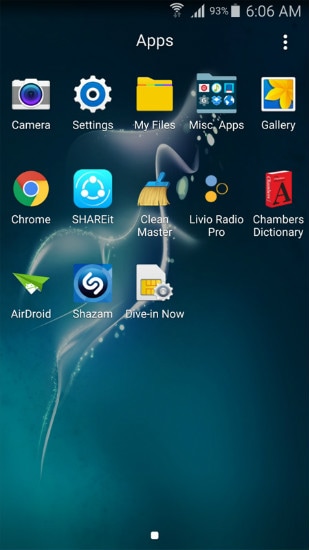
Στο παράθυρο Ρυθμίσεις, μεταβείτε στην ενότητα Εξατομίκευση και, στη συνέχεια, πατήστε Λογαριασμοί.

Πατήστε Google στο ανοιχτό παράθυρο Λογαριασμών.
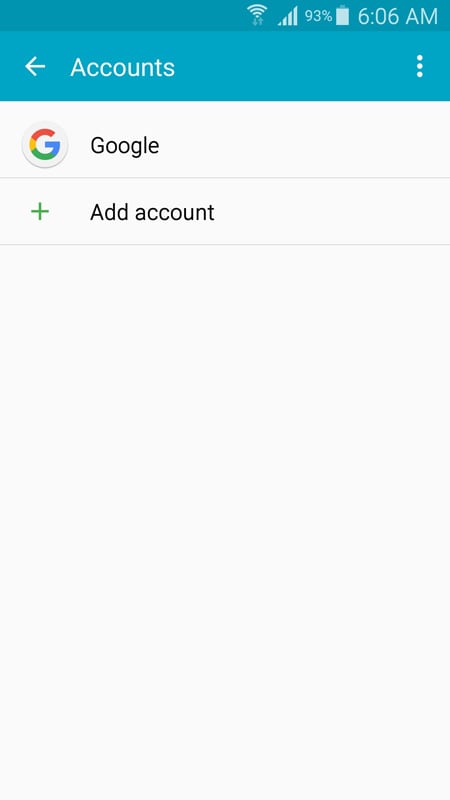
On the next window, turn off synchronization by unchecking the relevant checkboxes.
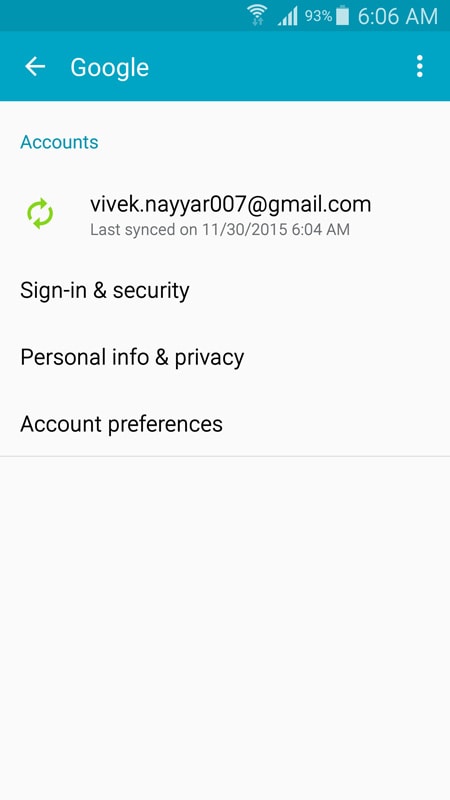
Από την επάνω δεξιά γωνία του παραθύρου, πατήστε το κουμπί Περισσότερα (που αντιπροσωπεύεται από τρεις κάθετα ευθυγραμμισμένες κουκκίδες).
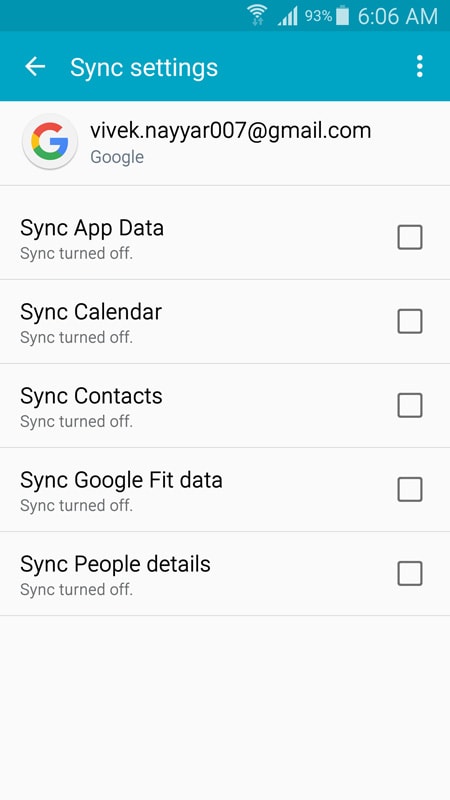
Πατήστε Κατάργηση λογαριασμού από το μενού που εμφανίζεται.
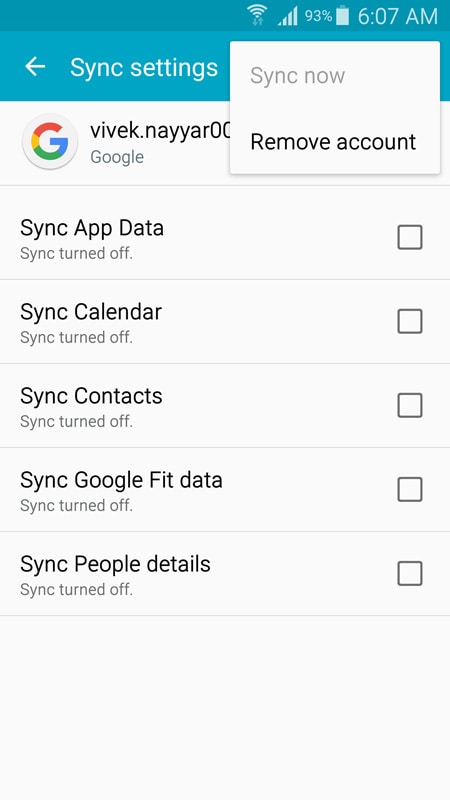
On the Remove account confirmation box, tap REMOVE ACCOUNT to confirm.

Πίσω στο παράθυρο Λογαριασμοί, πατήστε Προσθήκη λογαριασμού.
On the Add Account window, from the displayed options, tap Google.

Στο παράθυρο Προσθήκη, του λογαριασμού σας, πατήστε μέσα στο πεδίο Enter your email.

Πληκτρολογήστε τη διεύθυνση email σας και πατήστε ΕΠΟΜΕΝΟ.
Στο πεδίο Κωδικός πρόσβασης στο επόμενο παράθυρο, πληκτρολογήστε τον κωδικό πρόσβασής σας και πατήστε ΕΠΟΜΕΝΟ.
Πατήστε ΑΠΟΔΟΧΗ στο κάτω μέρος του επόμενου παραθύρου.
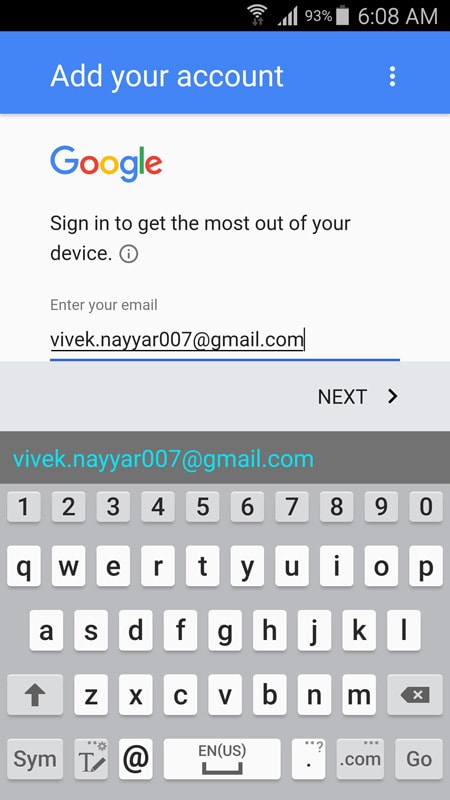
Wait while your information is being checked.
Στο παράθυρο των υπηρεσιών Google, επιλέξτε ή αποεπιλέξτε το διαθέσιμο πλαίσιο ελέγχου όπως απαιτείται και πατήστε ΕΠΟΜΕΝΟ.
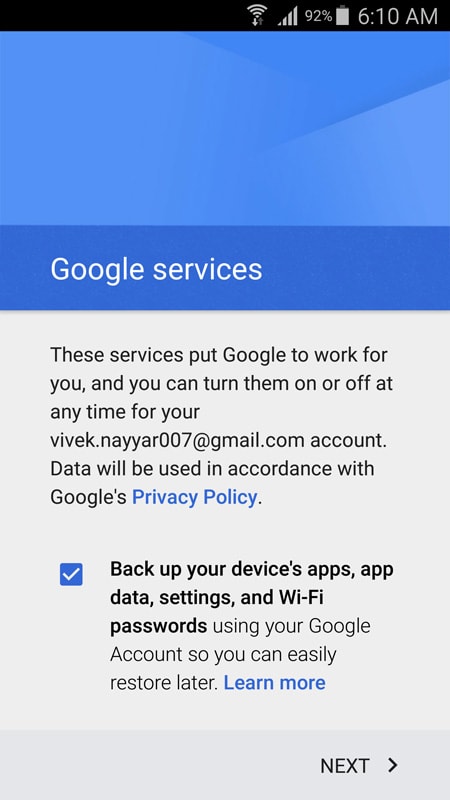
Στο παράθυρο Ρύθμιση πληροφοριών πληρωμής, επιλέξτε την προτιμώμενη επιλογή πληρωμής και πατήστε ΣΥΝΕΧΕΙΑ.
Πίσω στο παράθυρο Λογαριασμοί, πατήστε Google.
On the Google window, tap your email address. (Notice that its current status is Syncing).
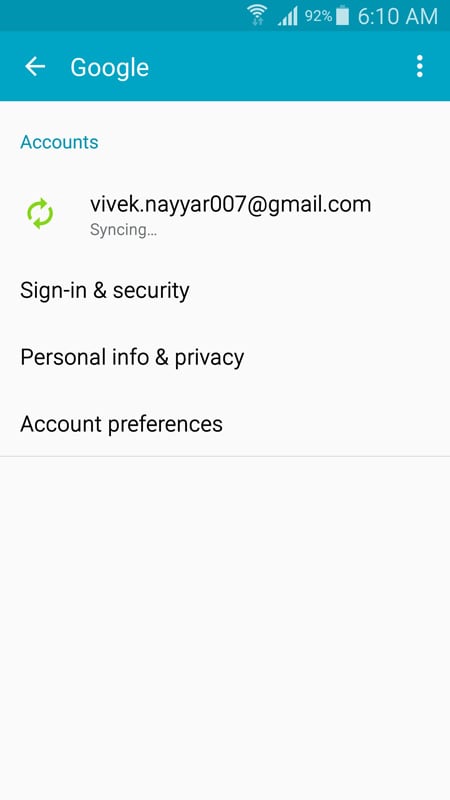
Στο επόμενο παράθυρο, περιμένετε καθώς οι επαφές σας συγχρονίζονται και αποκαθίστανται στη συσκευή Samsung.
Κλείστε το παράθυρο όταν τελειώσετε και, εάν χρειάζεται, επανεκκινήστε το smartphone/tablet Samsung.
How are deleted contacts recovered?
Αν και μπορεί να ανησυχείτε ότι οι επαφές σας έχουν χαθεί οριστικά, υπάρχουν μερικοί τρόποι για να ανακτηθούν.
Εάν έχετε δημιουργήσει αντίγραφα ασφαλείας των επαφών σας στο Google, μπορείτε να βρείτε ένα αντίγραφο των επαφών σας εκεί. Εάν χάσετε τα δεδομένα σας, αυτό το αντίγραφο μπορεί να αποκατασταθεί στο τηλέφωνό σας Samsung αφαιρώντας και, στη συνέχεια, προσθέτοντας ξανά τον λογαριασμό σας Google.
Εάν δεν έχετε δημιουργήσει αντίγραφα ασφαλείας των επαφών σας στο Google, οι επαφές σας αποθηκεύονται μόνο στα αρχεία ‘˜contacts.db’ στο τηλέφωνό σας. Ευτυχώς, όταν χρησιμοποιείτε το Wondershare DrFoneTool για Android, αυτό το πρόγραμμα σαρώνει για το αρχείο της βάσης δεδομένων και στη συνέχεια προσθέτει ξανά την καταχώρισή του πίσω στο λειτουργικό σας σύστημα Android. Η ανάκτηση επαφών από μια Samsung σάς δίνει τη δυνατότητα να προβάλετε ξανά τις επαφές σας.
Η επαναφορά των επαφών σας από έναν λογαριασμό Google μπορεί να είναι μια μακρά διαδικασία που απαιτεί χρόνια για να ολοκληρωθεί. Από την άλλη πλευρά, όταν χρησιμοποιείτε ένα αποτελεσματικό εργαλείο όπως το Wondershare DrFoneTool για Android, διασφαλίζεται ότι οι επαφές σας μπορούν ακόμα να ανακτηθούν και να αποκατασταθούν στη συσκευή Samsung.
πρόσφατα άρθρα

